Как исправить ошибку 500
Что значит и как исправить ошибку 500
Ошибку 500 нужно искать на хостинге в корневой папке и в базе данных.Хотя Ошибка 500 и их разновидности могут появиться и по другим внутренним причинам.Они могут появиться из за не правильного поведения на самом сайте.Основная причина заключается в изменение статуса доступа на сайт.В данной статье мы рассмотрим причины возникновения и устранения Ошибка 500 на собственном сайте.Для этого предлагаем краткое содержание нашей статьи, что мы будем смотреть на данной странице.
1.Что значит ошибка 500 внутренняя ошибка сайта
2.Произошла внутренняя ошибка 500 сервера
3.Примеры Ошибка 500
4.Как исправить внутреннюю ошибку 500 на сервере
5.Как найти испорченный файл
6.Проблема появления ошибки 500
Произошла внутренняя ошибка 500 сервера
Ошибка 500 сервера это не самое страшное, если заранее перед публикацией сайта подумать о человеческом факторе безопасности и техногенных аварий.
Что можно сделать в последствие, как все исправить, а если у нас сайт в 500-1000 статей пропадёт при случайном пожаре, как например:(в Москве сгорела Центральная Библиотека государства).А чтобы этого не произошло необходимо пользователям сайтов после каждой публикацией обновлять архив, оптимизировать базу данных и экспортировать к себе сразу на локальный диск компьютера.А также в этом могут помочь плагины архива.В этом случае есть возможность сохранить основную массу сайта в архив хостинга.Можно импортировать архив на свой компьютер, использовав плагин импорта, к тому можно переместить в крайнем случае на Диск Яндекса или Google.Это не сложная и не долгая процедура.А еще лучше скопировать все файлы с сайта и разместить на съёмный диск.Это спасет так же и от внутренних повреждений на самом аппарате на каком мы работаем.В данном случае имеем в виду перестановку операционной системы компьютера.Будем бдительны!
Примеры Ошибка 500
Вот один пример Ошибка 500 который произошёл просто из не внимательной работы в базе данных на сервере. На сайте в меню при клике «Настроить» в консоли браузер выдает Ошибка сервера.Задаемся вопросом почему и от куда растут ноги.Начинаем проделывать все методы борьбы с таким хамством, указанные чуть ниже как исправить ошибку сервера:
Пропала опция НАСТРОЙКИ в админ панели WP чтобы поменять лого. Причина wp-admin/customize.php?ur. См.скриншот
«Многоуважаемые вебмастера!
Пропала опция НАСТРОЙКИ в админ панели WP , после добавления очередной статьи и при добавление изображения в статью
При нажатие НАСТРОЙКИ http://alimbek.ru/wp-admin/customize.php?ur./выдает страницу:Ошибка 500
Остальное все работает: Записи, страницы, виджеты, Темы, Плагины.
Нет опции в Админ панели НАСТРОЙКИ.Нужна Помощь:В Google работа: конкретных ответов не нашел.В форуме посоветовали заменить WordPress.Но новый не устанавливается при старой базе данных.А создавать новую базу значит терять все, а главное трафик.Хостинг прислал ответ такой:У нас все в порядке ищите проблему на сайте».
Как исправить Ошибку 500 на сайте
После появления данного объявления на странице Ошибка 500 или Ошибка сервера необходимо сразу же выполнить определенные действия.
1. Удалить редактированный файл и загрузить новый файл из папки WordPress вместо редактированного.
2.Проверить и удалить последний установленный плагин и или установку шаблона
3.Отключить(деактровать)все плагины.
4.Проверить безопасность сайта.
5.Проверить и исправить доступ на хостинг в файловом менеджере.Если все перечисленные советы не помогли нужно будет в спокойной форме продолжить поиски причины.А именно
Как исправить внутреннюю ошибку 500 на сервере
3.Сделаем откат с сервера.Если это не удалось (поздно)перейти в корневую папку (FTP-клиент)
Как найти испорченный файл?
1.Открыть можно в и загрузить обратно файл wp-config.php (в корне сайта), и добавим в него следующий код:
define(‘WP_DEBUG’, false); @ini_set(‘display_errors’, 1);
Эти строки включат отображение ошибок на сайте – они будут видны прямо в браузере. Это дает быстрый доступ к решению проблемы:полное описание ошибки и способ ее устранения – и имя файла, и даже номер строки, которая виновата в ошибке.
php_value name value php_flag name on|off php_admin_flag
Уточнить директиву в файле htaccess можно добавлением в начале строки знака #
Например, есть такая директива:
php_flag register_globals On
Если ее отредактировать, то она будет выглядеть вот так:
# php_flag register_globals On
Проблема появления ошибки 500
- Заменить директиву Options +FollowSymLinks на Options +SymLinksIfOwnerMatch.
- Убрать директиву +ExecCGI.
- Удалить директивы AddHandler, php_value, php_flag.
- Удалить директиву –MultiViews.
Неправильно указанный доступ в FTP-менеджере может привести к внутренней ошибке сервера. Начинающим мастерам рекомендовано посмотреть статьи чуть ниже во избежание подобных ошибок как Ошибка 500